Jokaisella tietokoneen tai muun digitaalisen laitteen muistiin tallennetulla asiakirjalla on oma nimi. Tämän ansiosta käyttäjät voivat nopeasti etsiä tiedostoja ja navigoida helposti laitteen virtuaalitilassa. Perustiedot tiedoston nimeämisestä palvelevat sinua hyvin pitkään, sinun tarvitsee vain oppia muutama tunnettu ja yksinkertainen menetelmä.
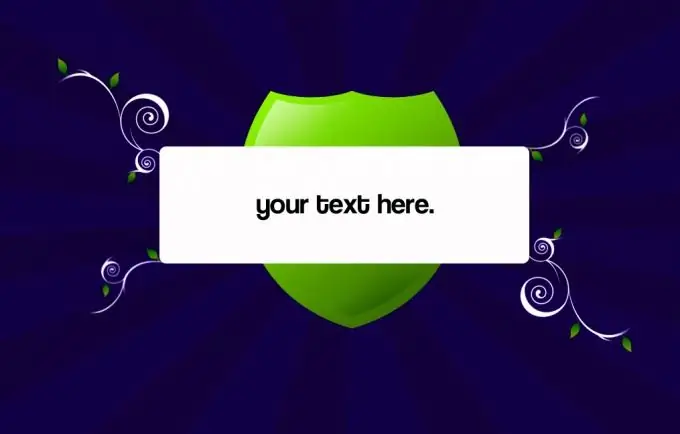
Ohjeet
Vaihe 1
Jos haluat antaa nimen nimeämättömälle tiedostolle tai nimetä vanhan nimen uudeksi, napsauta hiiren kakkospainikkeella tiedoston pikakuvaketta. Komennoluettelo ilmestyy edessäsi. Etsi Rename-komento luettelon alaosasta. Klikkaa sitä. Sen jälkeen tiedoston kuvakkeen alla oleva nimi korostetaan merkkinä. Nimen alkuun tulee vilkkuva kohdistin. Seuraavaksi sinun on syötettävä mikä tahansa sopiva nimi näppäimistöön ja painettava "Enter" -näppäintä (hiiressä - vasen painike).
Vaihe 2
On parempi kirjoittaa nimi latinalaisin kirjaimin, englanniksi. Tämä varmistaa tiedoston normaalin myöhemmän avaamisen ja toiminnan, kun se siirretään siirrettävälle tietovälineelle - laserlevyille, flash-asemille ja levykkeille. Asiakirjojen nimet näkyvät myös täydellisesti matkapuhelimen, henkilökohtaisen tietokoneen, kannettavan tietokoneen, netbookin ja muiden kannettavien laitteiden liitännöissä, kun niitä vaihdetaan langattomien, nopeiden Bluetooth-kanavien kautta. Latinalaiset nimet, toisin kuin kyrillisin kirjoitetut, näkyvät hyvin Internet-selaimen lähiverkossa, sähköpostissa, kun tiedosto ladataan verkkosivustolle ja siitä takaisin.
Vaihe 3
Jos työskentelet teksti-, valokuva- tai videonmuokkausohjelmassa, multimediaohjelmassa diaesitysten ja esitysten luomiseen, Excel-laskentataulukoissa ja muissa ohjelmistoissa, sinun on vain tiedettävä, miten nimetä tiedosto ohjelman sisäisestä palveluikkunasta. Voit tehdä tämän siirtymällä ylävalikkoriville. Etsi seuraavaksi ensimmäinen välilehti "File". Avaa se. Luettelo komennoista tulee näkyviin. Napsauta "Tallenna nimellä" ja uusi ikkuna, jolla on sama nimi, tulee näkyviin. Siirry ikkunan alaosaan. Kirjoita "Tiedostonimi" -kenttään tulevan asiakirjan nimi. Määritä seuraavaksi alariville tiedostotyyppi ja napsauta "Tallenna" -painiketta. Tämän menettelyn jälkeen tiedostosi saa nimensä.






